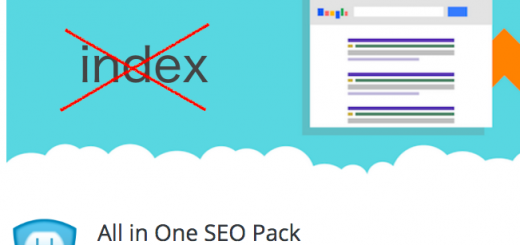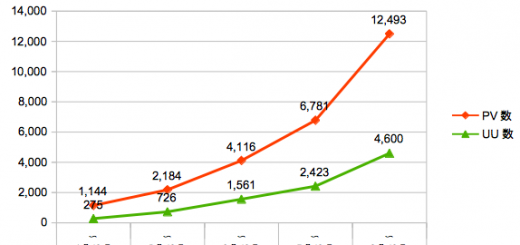立ち上げたばかりのWebサイトに有効なSEO対策 Fetch as Google の活用
SEOは、シェアの面から当然、Google向けの対応が主となります。
Webサイトを立ち上げたばかりのとき、「SEOってどうしたらよいかわからない・・・」と思われる方も多いのではないでしょうか。
そのような段階で有効な方法についてご紹介いたします。
目次
Googleにサイトを認識してもらおう
検索されたキーワードを元にあなたのWebページが検索結果として表示されるには、Googleにページを認識してもらう必要があります。
Googleではあらゆるページを「インデックス登録」というものを行なって、検索キーワードに応じた適切なページを整理し、表示しているわけです。つまり、Googleに「インデックス登録」されれば、Webページをしっかりと認識されたことになります。
一般的には、たくさんの被リンクを受けたり、更新情報を通知したりすることで、インデックス登録されるのですが、立ち上げたばかりのサイトはなかなかそうはうまくいかないことが多くあります。
そんなときは、Googleさんに、「インデックス登録してーー!」というお願いができます。それが、今回ご紹介する「Fetch as Google」です。
「Google Search Console」から「Fetch as Google」
Google Search Console を開く
「Fetch as Google」は、「Google Search Console」で行います。
「Google Search Console」の登録方法や基本的な使い方は、こちらのサイトでわかりやすく解説くださっているので、まだ登録されていない方は、まずはこちらをチェックしてください。
「【初心者向け】サーチコンソール(Search Console)の登録方法と基本的な使い方」(LIGさんの公式サイト)
Fetch as Google で、インデックス登録を促したいページのURLを送信
登録後、「Google Search Console」の左メニューの「クロール」の中にある、「Fetch as Google」を選択します。
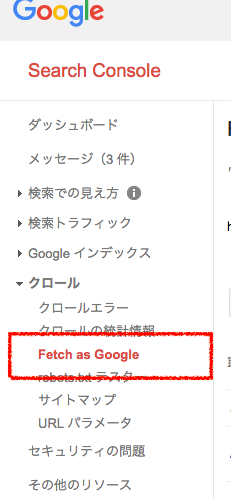
インデックス登録を促進したいサイトのURLをこちらに入力します。
トップページでしたら、空欄でOKです。
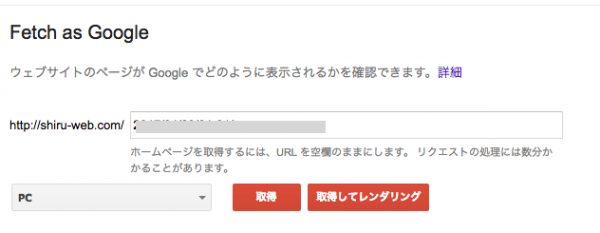
「PC」と「モバイル」それぞれ送る必要があります(もちろん片方だけでよければどちらかを)。
「取得」ボタンと「取得してレンダリング」はどちらでもOKです。
インデックス登録をリクエスト
無事にページを取得できたら、インデックス登録をリクエストしましょう。
取得したページの右側に表示されるリクストボタンを押します。
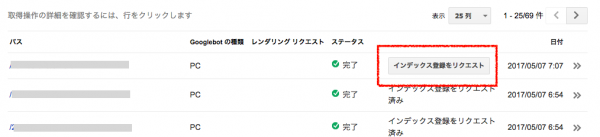
ボタンを押すと、送信方法の選択画面が表示されます。
「選択しているURL」のみクロールするか、「選択しているURLと直接リンク」をクロークするか、を選びます。
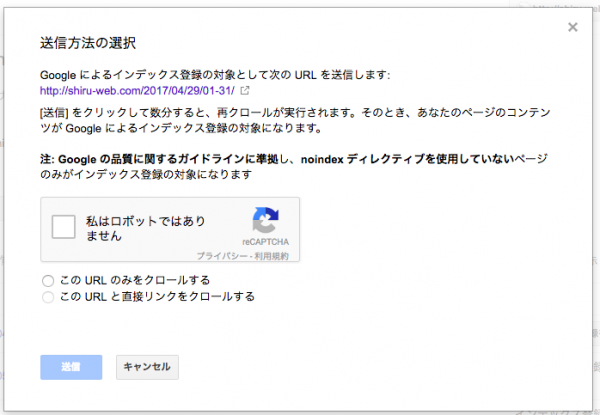
後者の方がたくさんのページが登録される可能性がありますが、「選択しているURL」のみのリクエストに比べて、月間でリクエストできる回数が少ないです。
選択しているURLのみのリクエストであれば「500件」、「選択しているURLと直接リンク」は月間10件のみです。うまく使い分けましょう。
あとは、Googleさんに登録されるのを待つのみです。
インデックス登録リクエストしたらどうなったか
ちなみに、私の立ち上げたばかりのサイトを各ページインデックスリクエストしておいたら、インデックス登録ページ数が突然、
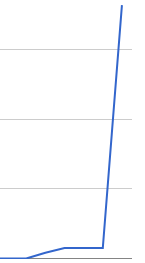
グオーンと増えました。どうやら意味がありそうですね。
Fetch as Google の「一時的にアクセスできません」について
ところで、Fetch as Google でUリクエストをしていると、結構な頻度で、「一時的にアクセスできません」と表示されるページが出てくると思います。
どうやら、アクセスが集中しているとか、リクエストが集中しているとかのGoogle側の問題らしく、もし「一時的にアクセスできません」となったら、ひたすら待ちましょう。そのうち、解消されます。
まとめ
特に、立ち上げたばかりのサイトでは、「Fetch as Google」でインデックス登録のリクエストは、有効なSEO対策の一つといえるでしょう。
とはいえ、キーワードやそれに伴った中身のあるコンテンツがなければ、インデックス登録されても、無意味なのは言わずもがなです、